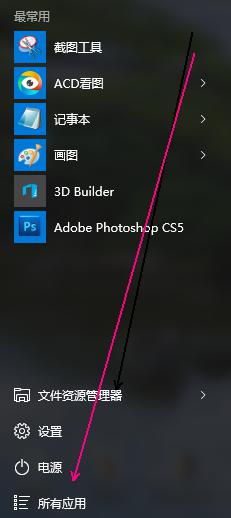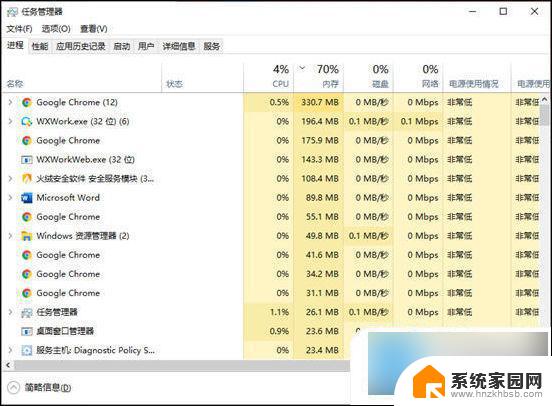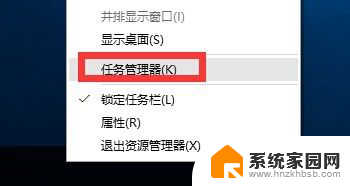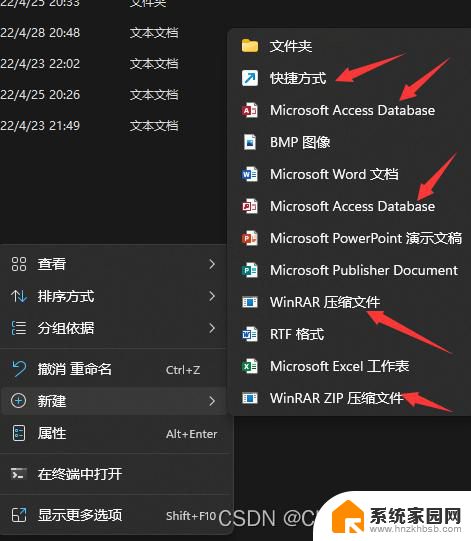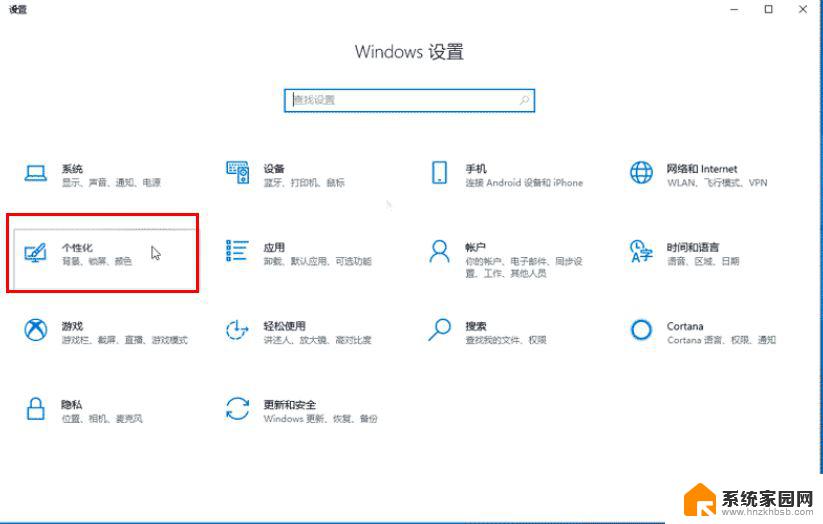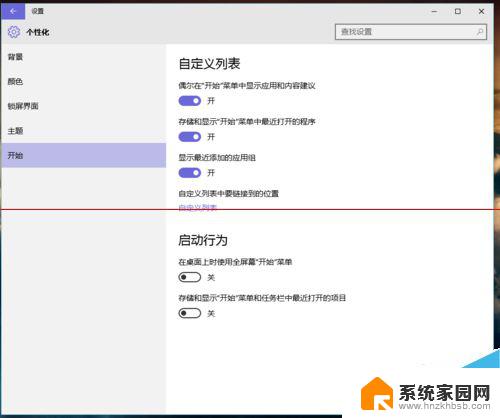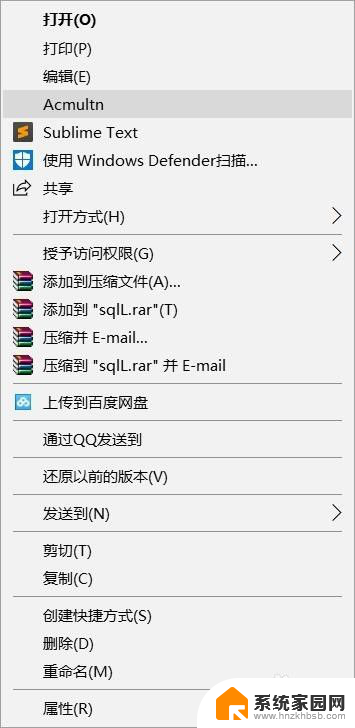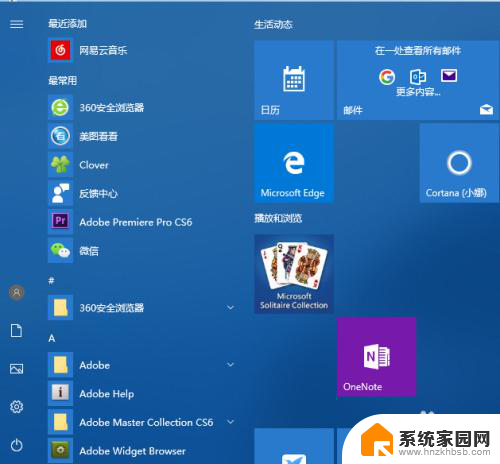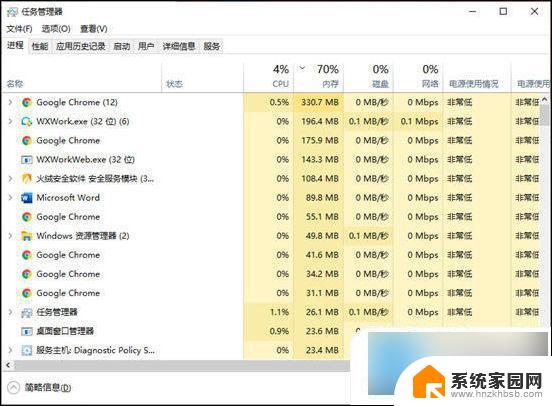win10删除开始菜单文件夹 Win10开始菜单文件夹无法删除
更新时间:2024-03-23 16:58:53作者:xiaoliu
Win10的开始菜单文件夹是系统中非常重要的组成部分,但有时候我们可能会遇到无法删除的问题,无论是因为系统错误还是其他原因,这种情况都会给用户带来困扰。在面对无法删除的开始菜单文件夹时,我们需要掌握一些解决方法,以确保系统的正常运行和个人数据的安全性。接下来我们将探讨一些可能的解决方案,帮助您解决这一问题。
操作方法:
1、首先打开开始菜单,找到需要删除的文件夹点开它;

2、展开文件夹后在任意程序上单击右键,选择【更多】-【打开文件所在位置】;
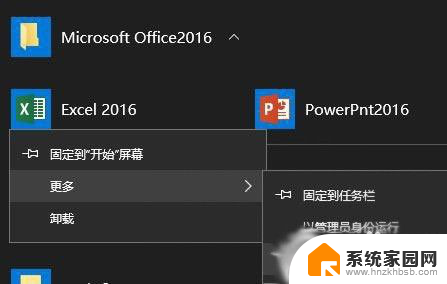
3、此时打开一个文件夹,点击【上移到“xxx”】按钮。如图:
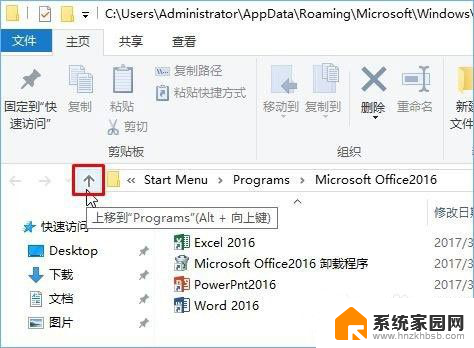
4、然后找到需要删除的文件夹,单击右键,选择【删除】即可!
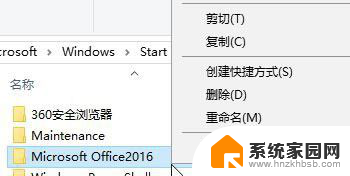
5、操作完成后重新打开开始菜单,该文件夹就不见了!
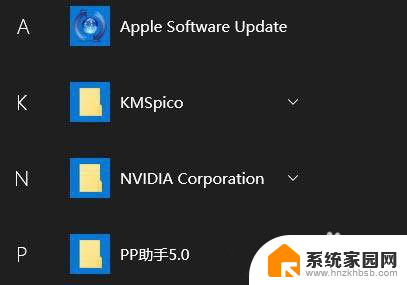
6.有遇到Win10开始菜单文件夹无法删除的伙伴,可以按照小编描述的方法来删除Win10开始菜单中的文件夹。
以上是删除Win10开始菜单文件夹的全部内容的步骤,如果您遇到相同的问题,可以参考本文中介绍的步骤进行修复,希望对您有所帮助。